电脑桌面图标太大怎么调小win7 win7电脑图标变大了怎么样改成正常
更新时间:2024-06-14 10:42:34作者:qiaoyun
最近有不少win7系统用户在使用电脑的时候,反映说发现电脑桌面图标太大了,导致很占用桌面空间,许多人想知道怎么调小,其实操作方法有很多种,如果你也有碰到了相同的情况,可以跟随着笔者的步伐一起来看看win7电脑图标变大了改成正常的详细方法吧。
方法一、
1、首先,我们左手按住ctrl键,右手滚动鼠标滚轮。这时我们就可以发现电脑桌面上的图标就会变大变小,我们根据自己的需求向后滚动鼠标滚轮。就可以将电脑图标变小。
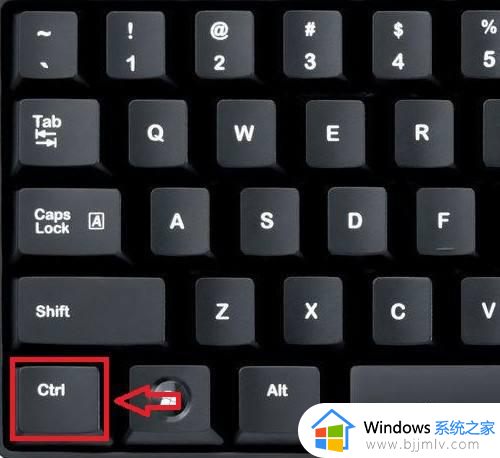
2、发现图标乱七八糟的分布在桌面上,我们可以在桌面上鼠标右键,然后选择【排序方式】,选择一种排序方式进入排序即可。

方法二、
1、在windows7电脑桌面任意处点击鼠标右键,在弹出的菜单窗口中,点击【查看】。
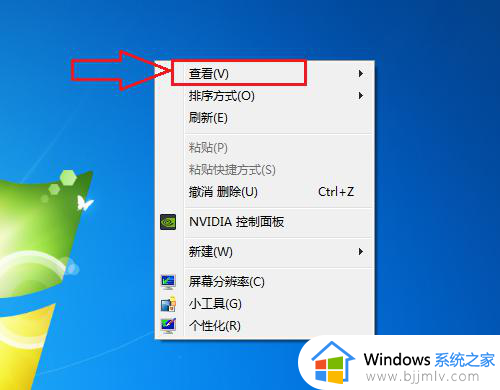
2、然后选择【中等图标】或者【小图标】,这下我们桌面上的图标就会自动变小啦!
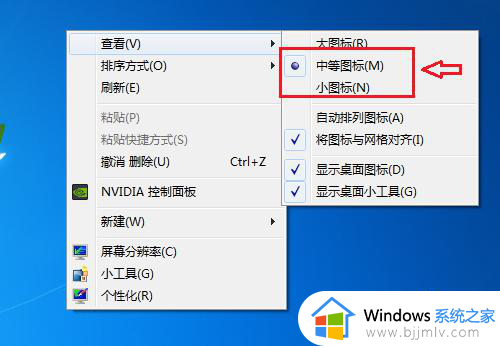
以上给大家介绍的就是电脑桌面图标太大怎么调小win7的详细内容,有需要的用户们可以参考上述方法步骤来进行操作,希望可以帮助到大家。
电脑桌面图标太大怎么调小win7 win7电脑图标变大了怎么样改成正常相关教程
- win7调整桌面图标大小怎么调 win7改变桌面图标大小的方法
- win7怎么改变桌面图标大小 win7如何改变桌面图标大小
- win7图标变大了怎么恢复正常 win7系统图标变大怎么改回去
- w7桌面图标变大了怎么调小 w7系统桌面图标变大了如何缩小
- win7系统桌面图标大小怎么调 win7桌面图标如何调整大小
- win7调整桌面图标大小教程 如何调整win7桌面图标大小
- 桌面图标大小怎么设置win7 win7怎么改桌面图标大小
- win7电脑图标大小怎么设置 win7系统电脑图标大小如何调整
- win7怎么调桌面图标大小 win7桌面图标大小设置步骤
- win7怎么改桌面图标大小 win7电脑更改桌面图标大小怎么操作
- win7系统如何设置开机问候语 win7电脑怎么设置开机问候语
- windows 7怎么升级为windows 11 win7如何升级到windows11系统
- 惠普电脑win10改win7 bios设置方法 hp电脑win10改win7怎么设置bios
- 惠普打印机win7驱动安装教程 win7惠普打印机驱动怎么安装
- 华为手机投屏到电脑win7的方法 华为手机怎么投屏到win7系统电脑上
- win7如何设置每天定时关机 win7设置每天定时关机命令方法
win7系统教程推荐
- 1 windows 7怎么升级为windows 11 win7如何升级到windows11系统
- 2 华为手机投屏到电脑win7的方法 华为手机怎么投屏到win7系统电脑上
- 3 win7如何更改文件类型 win7怎样更改文件类型
- 4 红色警戒win7黑屏怎么解决 win7红警进去黑屏的解决办法
- 5 win7如何查看剪贴板全部记录 win7怎么看剪贴板历史记录
- 6 win7开机蓝屏0x0000005a怎么办 win7蓝屏0x000000a5的解决方法
- 7 win7 msvcr110.dll丢失的解决方法 win7 msvcr110.dll丢失怎样修复
- 8 0x000003e3解决共享打印机win7的步骤 win7打印机共享错误0x000003e如何解决
- 9 win7没网如何安装网卡驱动 win7没有网络怎么安装网卡驱动
- 10 电脑怎么设置自动保存文件win7 win7电脑设置自动保存文档的方法
win7系统推荐
- 1 雨林木风ghost win7 64位优化稳定版下载v2024.07
- 2 惠普笔记本ghost win7 64位最新纯净版下载v2024.07
- 3 深度技术ghost win7 32位稳定精简版下载v2024.07
- 4 深度技术ghost win7 64位装机纯净版下载v2024.07
- 5 电脑公司ghost win7 64位中文专业版下载v2024.07
- 6 大地系统ghost win7 32位全新快速安装版下载v2024.07
- 7 电脑公司ghost win7 64位全新旗舰版下载v2024.07
- 8 雨林木风ghost win7 64位官网专业版下载v2024.06
- 9 深度技术ghost win7 32位万能纯净版下载v2024.06
- 10 联想笔记本ghost win7 32位永久免激活版下载v2024.06